VCE es un formato de archivo popular utilizado a través de Visual CertExam Suite. La forma completa de VCE es Visual CertExam. Es un simulador de examen que se utiliza principalmente para programas de certificación o exámenes. Los archivos VCE no se pueden usar sin la aplicación Visual Certification Exam. Es una herramienta poderosa que consiste en una combinación de un motor de prueba VCE, software VCE y archivos VCE para realizar fácilmente exámenes basados en computadora. Además de la industria de la informática, VCE también se usa en muchos otros campos. Aquí encontrará una manera fácil de convertir PDF a VCE.
Cómo convertir de formato de archivo PDF a VCE
Para la conversión instantánea de PDF a VCE, Exam Formatter es la herramienta más utilizada. Es fácil de descargar y puede convertir cualquier documento de práctica o cuestionario PDF a un formato de archivo VCE sin necesidad de modificaciones adicionales. Puede crear un formato de examen interactivo para inducir una experiencia de aprendizaje avanzada. Aunque los archivos PDF son convenientes para imprimir, editar u otros fines, VCE es el más adecuado para cualquier examen importante. Siga estos sencillos pasos para convertir cualquier documento PDF en VCE.
Paso 1. Abra el PDF en Exam Formatter
Inicie el Exam Formatter. Vaya al menú "Archivo" y seleccione "Importar". Elija un archivo PDF y toque en "Abrir".
En el lado izquierdo encontrará una lista de todas las preguntas en el archivo. Elija cualquier número de pregunta para modificar el contenido. Se separará como texto Formateado y Original para su comprensión. Realice los cambios necesarios antes de la conversión.
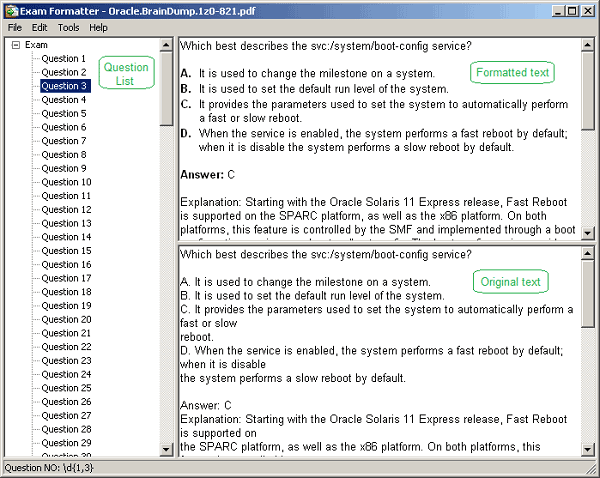
Paso 2. Comience a convertir PDF a VCE
Finalmente, vaya al menú "Archivo" y elija la opción "Guardar Como" en el cuadro de diálogo. Elija el nombre del archivo y haga clic en "Guardar". El documento PDF se convierte en VCE. Ahora, puede iniciar Visual CertExam Designer y abrir el archivo VCE convertido.
Dado que Exam Formatter no admite herramientas de edición importantes, solo se usa para la conversión de PDF a formato de archivo VCE. Para obtener más funcionalidad y otras herramientas esenciales, debe elegir el método más utilizado que funcione de dos maneras: PDF Editor y Convertidor.

La Solución Definitiva para Todas sus Necesidades de Edición de PDF
PDFelement es la única aplicación confiable y consistente para editar y convertir cualquier archivo PDF. Es muy fácil de usar e integra muchas herramientas de edición que le permiten agregar, eliminar y cambiar cada elemento en sus archivos PDF. Incluso puede editar libremente documentos PDF escaneados basados en imágenes con la ayuda de su función avanzada de OCR. Además de editar, PDFelement también le brinda la posibilidad de convertir PDF desde o hacia muchos formatos de archivo populares como Word, Excel, PPT, imágenes, páginas web y más.

![]() Impulsado por IA
Impulsado por IA

Otras características útiles que vienen con PDFelement incluyen la capacidad de agregar anotaciones, hipervínculos, marcas de agua, marcadores, numeración Bates, encabezados y pies de página. También puede agregar contraseñas y poner restricciones de edición para que otras personas no puedan imprimir o editar el documento. También se pueden agregar firmas y redacciones digitales para aumentar la seguridad y proteger la información confidencial dentro de documentos importantes.
 100% Seguro | Sin anuncios |
100% Seguro | Sin anuncios |






